Stingers och outros är kraftfulla verktyg som kan hjälpa dig att skapa professionella livevideoproduktioner.
Om Stringers
Stingers används för att täcka hela skärmen när du växlar till annat medieinnehåll eller delar upp produktioner i olika sektioner. De kan ge publiken en visuell signal om att ett nytt avsnitt börjar och hjälpa dig att skapa en smidig och sömlös övergång mellan olika delar av din produktion. Med mimoLive kan du enkelt anpassa dina stingers med text, grafik och andra element för att skapa en unik och engagerande upplevelse för dina tittare.
Om Outros
Outros är också en viktig del av alla livevideoproduktioner, så att du kan skapa ett minnesvärt och effektfullt slut på ditt program. Oavsett om du skapar en talkshow, ett webbinarium eller någon annan typ av livevideoinnehåll är stingers och outros ett bra sätt att höja produktionsvärdet och skapa en mer professionell sändning.
Så kolla in vår mimoLive Stingers och Outros webbplats idag och börja utforska alla möjligheter!
Ett outro används vanligtvis för att avsluta en produktion. Med ett outro har du sista chansen att förmedla ett viktigt budskap till din publik.
Stingers & Outro-mall
Vi skapade Stingers & Outros Template för att ge dig några idéer om hur flexibelt du kan använda det inbyggda Lower Third-lagret i mimoLive. Du kan använda designerna för din egen produktion, anpassa dem genom att enkelt justera färgerna eller låta dig inspireras till att skapa dina egna designer.
Förkunskapskrav
För att låta mimoLive visa alla Stingers och Outro-varianter automatiskt måste du slå på alternativet "Aktivera fjärrkontroll" i avsnittet Fjärrkontroll i mimoLives inställningsfönster för att få automatiseringslagret att fungera.
Hur man laddar Stingers & Outros Template
För att öppna Stingers & Outros-mallen väljer du "Ny..." från Arkiv-menyn. Dialogfönstret Nytt dokument visas. Se till att avsnittet "Mallar" är markerat högst upp i fönstret. Nu kan du bläddra igenom listan med förinstallerade mallar för att hitta Stingers & Outros-mallen. Dubbelklicka på den för att öppna den.
Så här använder du mönstren i ditt eget mimoLive-dokument
I fönstret Program out ska alla stinger- och outro-design gå igenom och styras av ett automatiseringslager. Om du tycker att en viss stinger- eller outro-design är tilltalande kan du använda den i dina egna projekt genom att markera den i lagerstapeln, klicka på "Kopiera" i menyn "Redigera", gå över till ditt eget mimoLive-dokument och klicka på "Klistra in" i menyn "Redigera". Detta kommer att infoga det nedre tredje lagret i din lagerstack och lägga till nödvändig grafik som bildkällor i din Källförvaring. Alternativt kan du bara dra och släppa Lower Third-lagret från Stingers & Outros-dokumentet till ditt eget mimoLive-dokument.
Om du vill anpassa utseendet på stinger eller outro till din egen företagsdesign och färger hittar du alternativet Färgskift i avsnittet Bakgrund i Lower Third-lagret. Med det här alternativet kan du enkelt ändra färgerna på bakgrundsbilden.
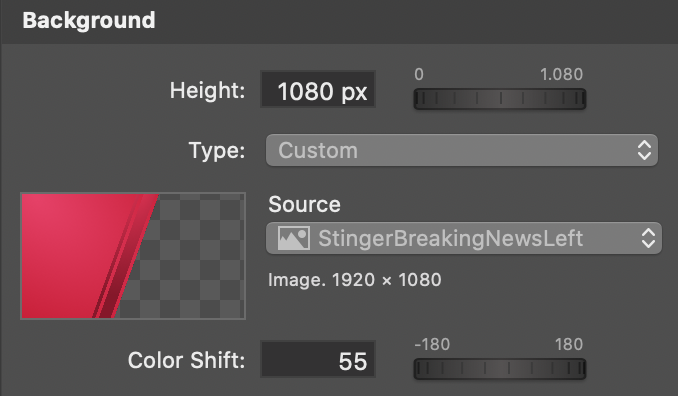
Ibland är det bra att aktivera Apply BG Color Shift i Logo-sektionen i Lower Third-lagret också om logotypbilden faktiskt används som ett grafiskt element snarare än en riktig logotyp.
Hur man använder Stringers i kombination med Instant Replay-lagret
Kolla upp Direktuppspelning för att få veta mer om det.
